در پست قبل بصورت کامل، نصب و آپدیت درایوهای سخت افزاری را آموزش دادیم و اینک با نحوه تهیه بکاپ از درایورهای سخت افزاری نصب شده همراه شما هستیم. همیشه یکی از قسمت های مشکل پس از نصب ویندوز جدید، نصب کردن درایورهای سخت افزاری سیستم می باشد.
نصب درایورهای سخت افزاری پس از تعویض ویندوز جدید، کاری تکراری و وقت گیر است اما اگر شما یکبار از درایورهای سخت افزاری سیستم خود بکاپ گیری کنید، در دفعات بعد که ویندوز خود را تعویض می کنید، بدون نیاز به اینترنت و اتلاف وقت به آسانی می توانید تمامی آن ها را مجدداً نصب نمائید. در ادامه مطلب با ما باشید...

آنچه در این پست می آموزید:
بخش اول: دانلود برنامه + راهنمای نصب و فعالسازی
بخش دوم: راهنمای بکاپ گیری از درایورهای سخت افزاری
بخش سوم: راهنمای نصب درایورهای سخت افزاری توسط بکاپ
بخش اول: دانلود برنامه + راهنمای نصب و فعالسازی
ابتدا از لینک زیر برنامه Driver Genius Pro v16 را دانلود نمائید.
کد و آموزش
کد جعبه دانلود رنگی
توجه: برای نصب و فعالسازی این برنامه نباید به اینترنت متصل باشید. پس ابتدا اینترنت را قطع کرده و سپس اقدام به نصب نمائید.
فایل Setup را اجرا نمائید و بر روی OK کلیک نمائید
در پنجره باز شده بر روی Next کلیک نمائید
تیک گزینه I accept the agreement را زده و بر روی Next کلیک نمائید
در پنجره باز شده بر روی Next کلیک نمائید
مجدداً بر روی Next کلیک نمائید
در پنجره بعد، گزینه Crate a desktop shortcut را تیک زده و سپس بر روی Next کلیک نمائید
در پنجره بعد، بر روی Install کلیک نمائید تا برنامه شروع به نصب نماید. در حین نصب یک پنجره هشدار نمایان می گردد که باید بر روی OK کلیک کنید
در آخرین پنجره تیک گزینه Launch Driver Genius را بردارید و بر روی Finish کلیک نمائید. نباید برنامه را اجرا کنید و اگر برنامه اجرا شد آنرا از کنار ساعت ببندید.
کنار فایل Setup که این برنامه را نصب کردید یک پوشه با نام Crack وجود دارد. وارد پوشه Crack شوید و فایل Block-Hosts را اجرا نمائید تا دسترسی برنامه به اینترنت برای همیشه قطع شود و به اصطلاح برنامه در فایروال قرار گیرد.
سپس فایل های DriverGenius و Patch را به محل نصب نرم افزار کپی نمائید.
نکته: برای پیدا کردن مسیر نصب نرم افزار بر روی آیکن برنامه در دسکتاپ، کلیک راست کرده و گزینه Propertis کلیک نمائید و در پنجره باز شده Open File Location کلیک نمائید؛ به محل نصب برنامه منتقل می شوید.
بعد از کپی کردن فایل ها به مسیر نصب برنامه، فایل Patch را اجرا نمائید و بر روی Patch کلیک نمائید
حال از روی دسکتاپ برنامه Driver Genius را اجرا نمائید. از قسمت پایین برنامه بر روی Enter Code کلیک نمائید.
پنجره ای باز می شود. در کنار فایل Setup که برنامه را نصب کردید یه فایل متنی با نام License Code وجود دارد، آنرا باز کرده و سریال درون آنرا کپی نمائید و در قسمت License Code پنجره باز شده پیست کنید و بر روی Register کلیک نمائید. پنجره ای باز می شود، بر روی OK کلیک نمائید. برنامه با موفقیت فعالسازی شده و مجدداً بسته و خودکار اجرا می شود و شما را به صفحه اصلی هدایت می کند
بخش دوم: راهنمای بکاپ گیری از درایورهای سخت افزاری
از منوی سمت چپ بر روی Driver Backup کلیک نمائید. منتظر بمانید تا درایورهای سخت افزاری شما را آنالیز نماید
در پنجره زیر، اگر میخواهید از تمامی درایورهای سخت افزاری بکاپ تهیه نمائید، تمامی تیک ها را بزنید(به طور پیش فرض تمامی درایورها تیک زده هستند). اگر درایور خاصی مد نظر شما است، با کلیک بر روی + می توانید تمامی زیرشاخه ها را مشاهده نمائید و فقط درایور مورد نظر را تیک بزنید. در این آموزش ما از تمامی درایورهای سخت افزاری موجود بکاپ تهیه می نمائیم. بر روی Next کلیک کنید
در پنجره بعد، از پنجره کشویی بالا، گزینه Auto-Installer Archive را انتخاب نمائید تا بکاپ بصورت یک فایل exe یا به اصطلاح "اجرایی" ذخیره شود. همچنین با کلیک بر روی Browse محل ذخیره بکاپ را مشخص نمائید(ما Desktop را انتخاب می کنیم) و بر روی Next کلیک نمائید
منتظر بمانید تا عملیات بکاپ گیری انجام شود
عملیات بکاپ گیری با موفقیت انجام شد و بکاپ در محل مشخص شده ذخیره گردد. از بکاپ یک کپی گرفته و آنرا در یکی از درایوهایتان(به جز درایو C) ذخیره نمائید. اگر برایتان مقدور است آنرا بر روی یک سی دی رایت کنید چراکه از این پس با همین فایل بکاپ، به راحتی و تنها با یک کلیک می توانید تمامی درایورهای سخت افزاری سیستمتان را نصب نمائید.
بخش سوم: راهنمای نصب درایورهای سخت افزاری توسط بکاپ
حال فرض کنید ویندوزتان را عوض کرده اید و میخواهید تمام درایورهای آن را نصب نمائید. کافیست بر روی فایل بکاپ، که در مرحله قبل ایجاد کرده اید، دابل کلیک کنید. پنجره به شکل زیر نمایان می شود، بر روی Start Restore کلیک نمائید و سپس از پنجره باز شده بر روی Yes کلیک نمائید تا تمامی درایورهایتان نصب گردد
امیدوارم که از این آموزش نهایت استفاده رو برده باشید.
اگه این مطلب براتون مفید بود از قسمت پایین بر روی "موافق" کلیک کنید.
اگه به مشکلی برخوردید می توانید در قسمت نظرات سوالاتتون رو مطرح کنید.
منبع: آموزه
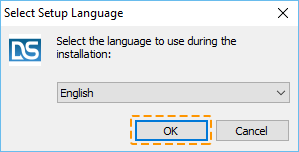
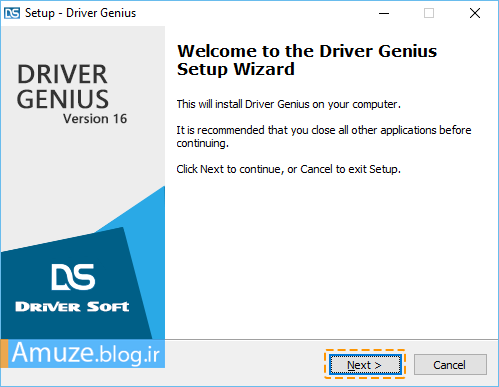
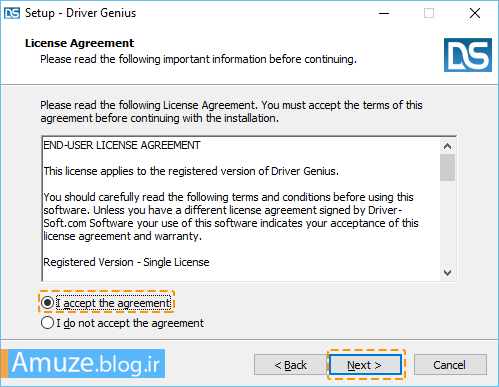
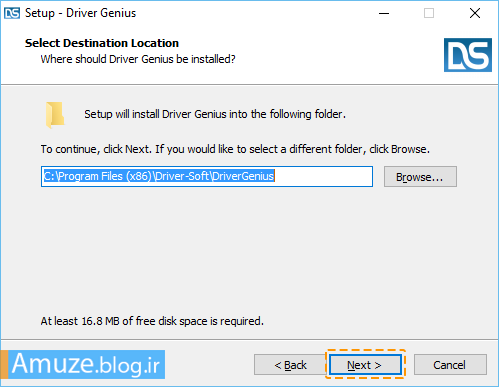
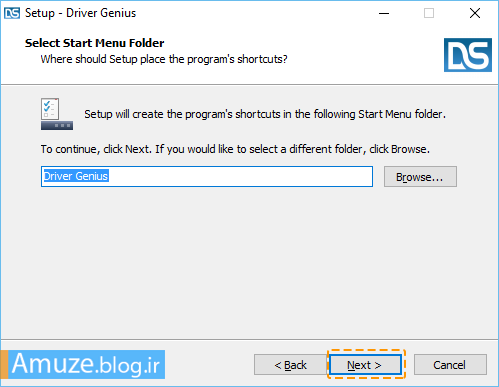
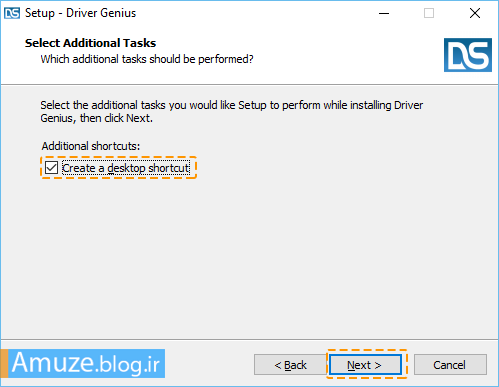
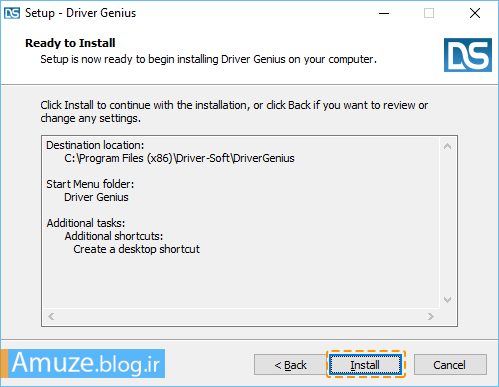
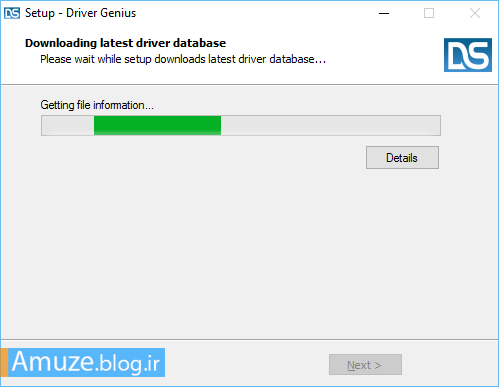
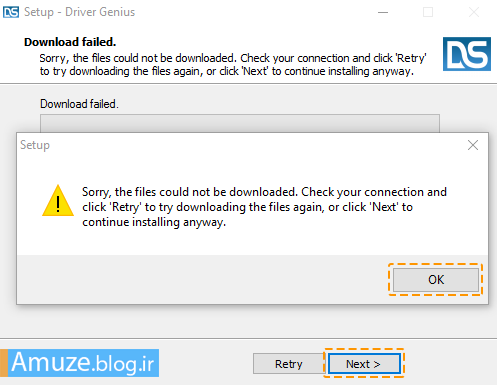
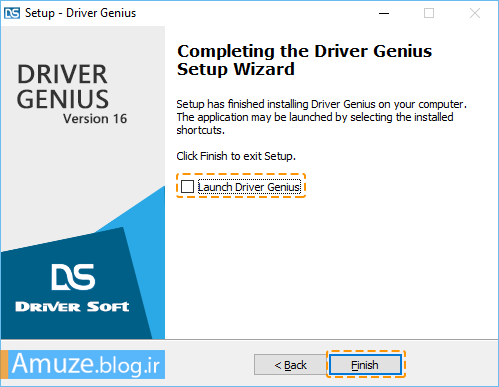
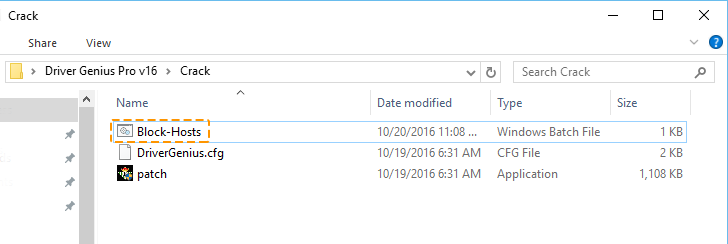

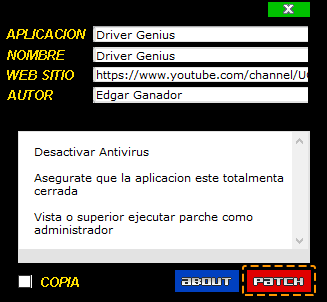

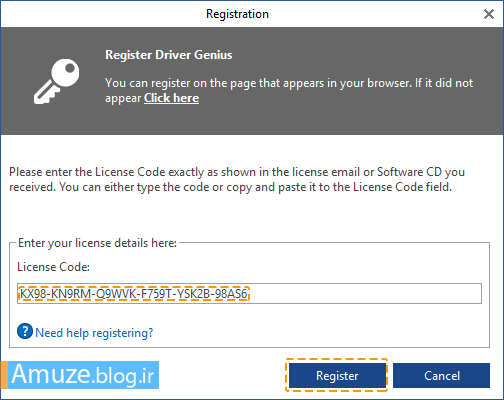
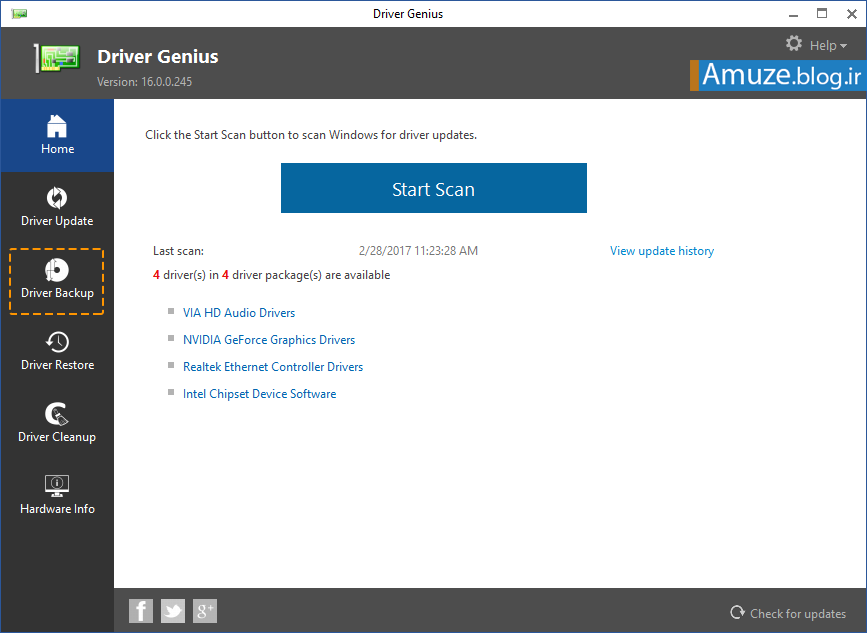

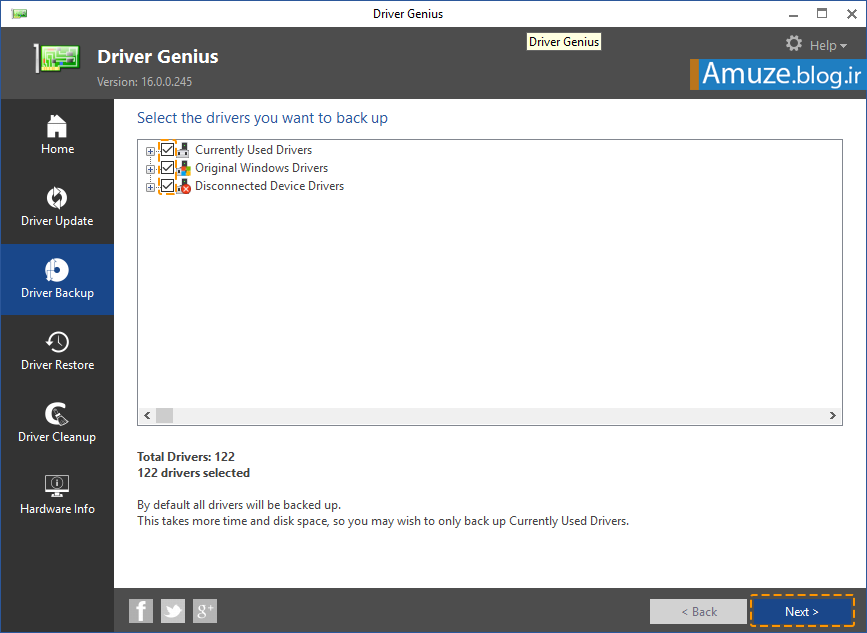
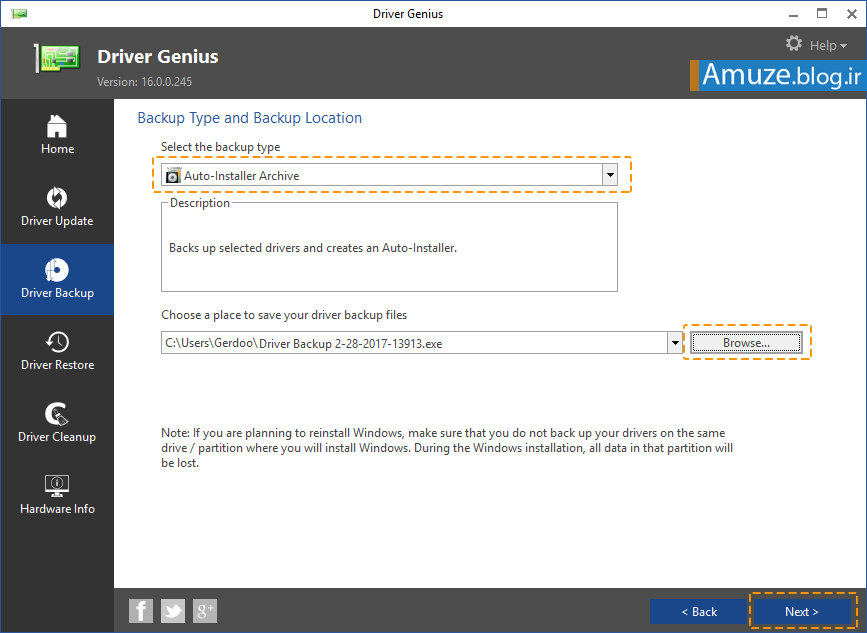
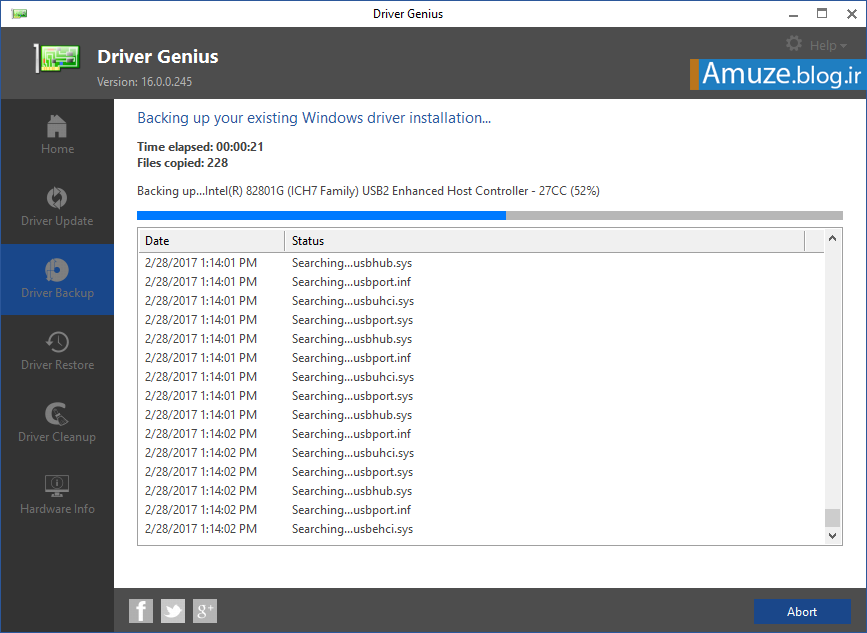

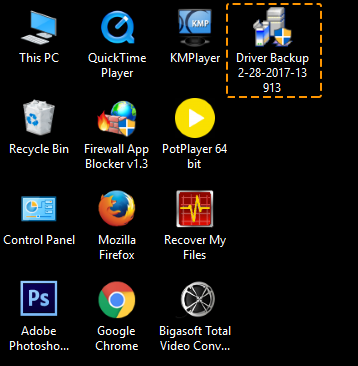

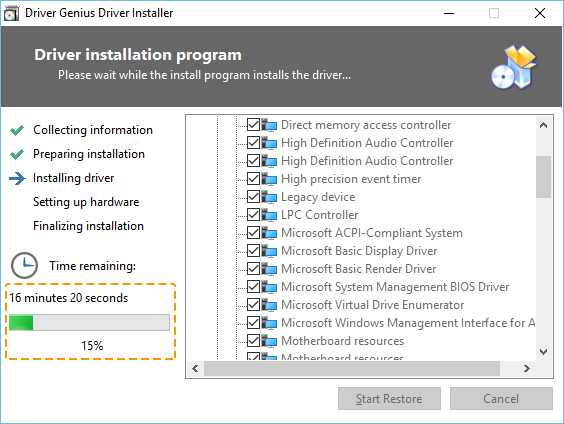

 علی
علی